🔖
Microsoft Docs MCP Serverを活用したCopilot Studioエージェントの作成手順
執筆日
2025/6/26
やること
Copilot Studioのカスタムコネクタを使ってMicrosoft DocsのMCPサーバーに接続します。それを情報源とするエージェントをCopilot Studioで開発します。
用意するもの
- YAML
swagger: '2.0'
info:
title: MCP Server for Microsoft Docs
description: Microsoft DocsのMCPサーバーです。
version: 1.0.0
host: learn.microsoft.com
basePath: /api
schemes:
- https
paths:
/mcp:
post:
summary: Microsoft Docs MCP Server
x-ms-agentic-protocol: mcp-streamable-1.0
operationId: InvokeMCP
responses:
'200':
description: Success
以下を参考にしています。
Microsoft Copilot Studio - カスタムMCPコネクタの作成
手順
- Copilot Studioでエージェントを作成します。
-
ツール > +ツールを作成するをクリックします。

-
+新しいツールをクリックします。

-
カスタムコネクタをクリックします。
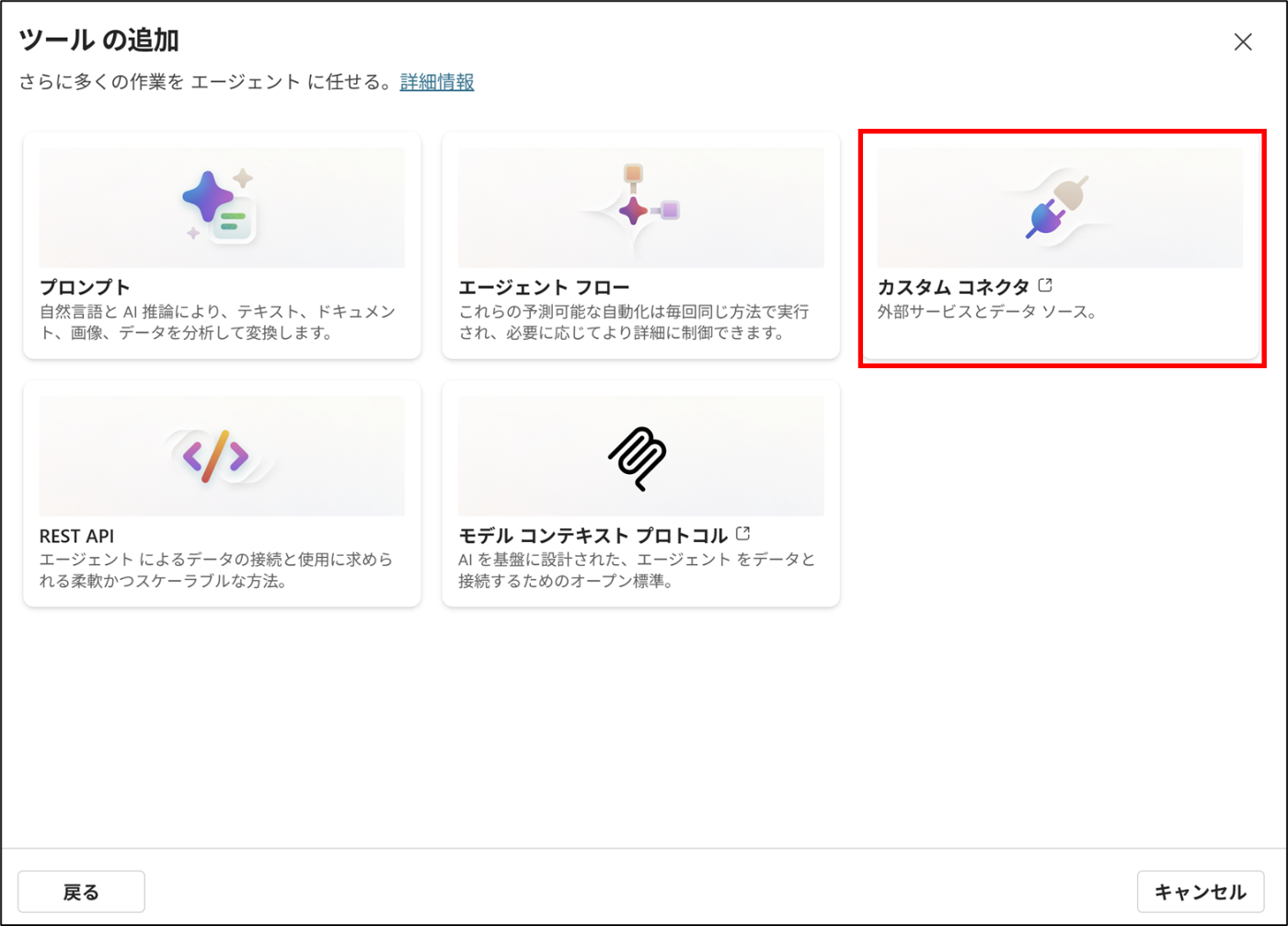
-
+カスタムコネクタを新規作成 > OpenAPIファイルをインポートするをクリックします。

-
名前とファイルを設定します。

- **説明文(30文字以上)**を記載し、コネクタの作成をクリックします。
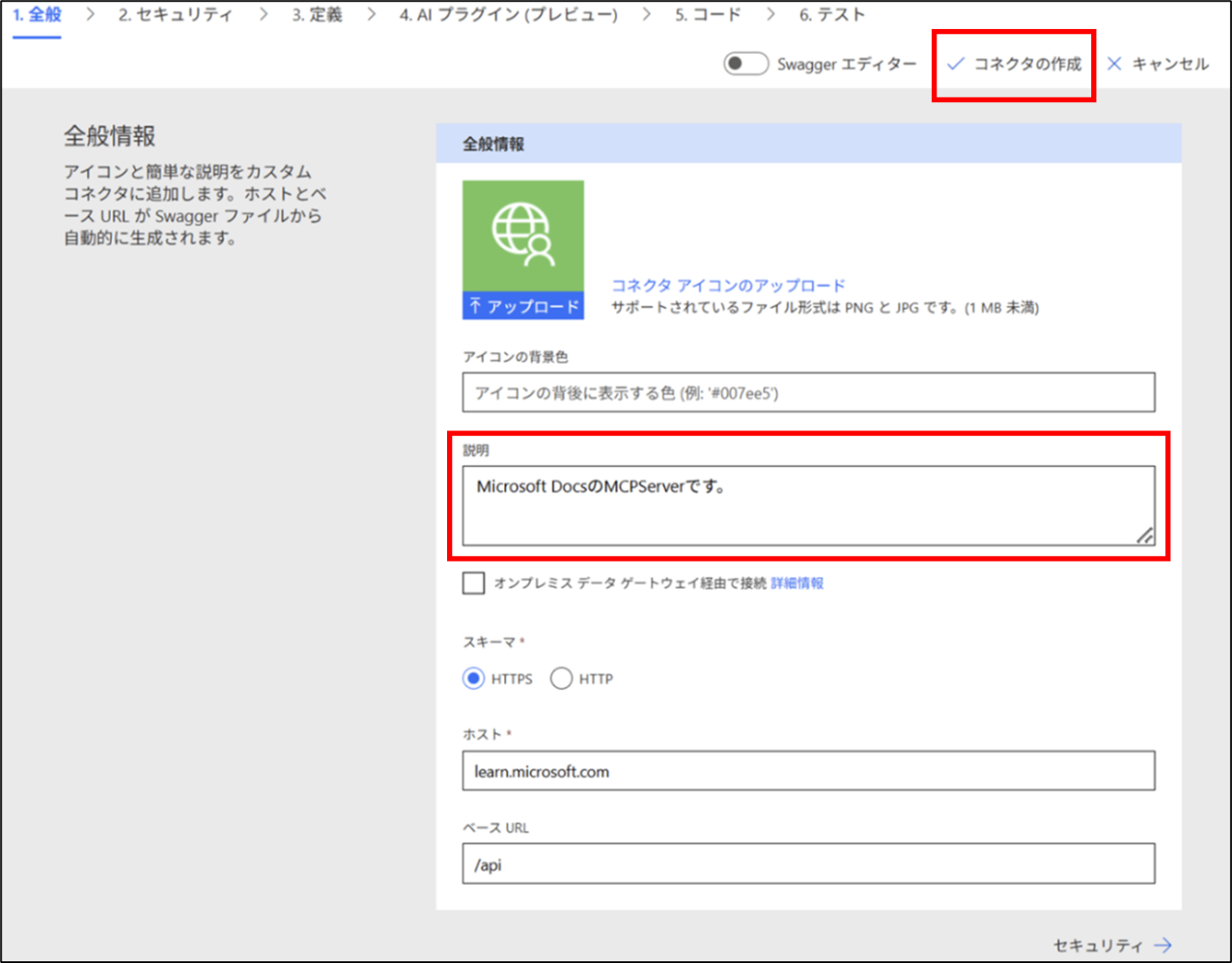
- 作成が完了したことを確認します。

- 作成したコネクタを選択します。

-
Create new connectionをクリックします。
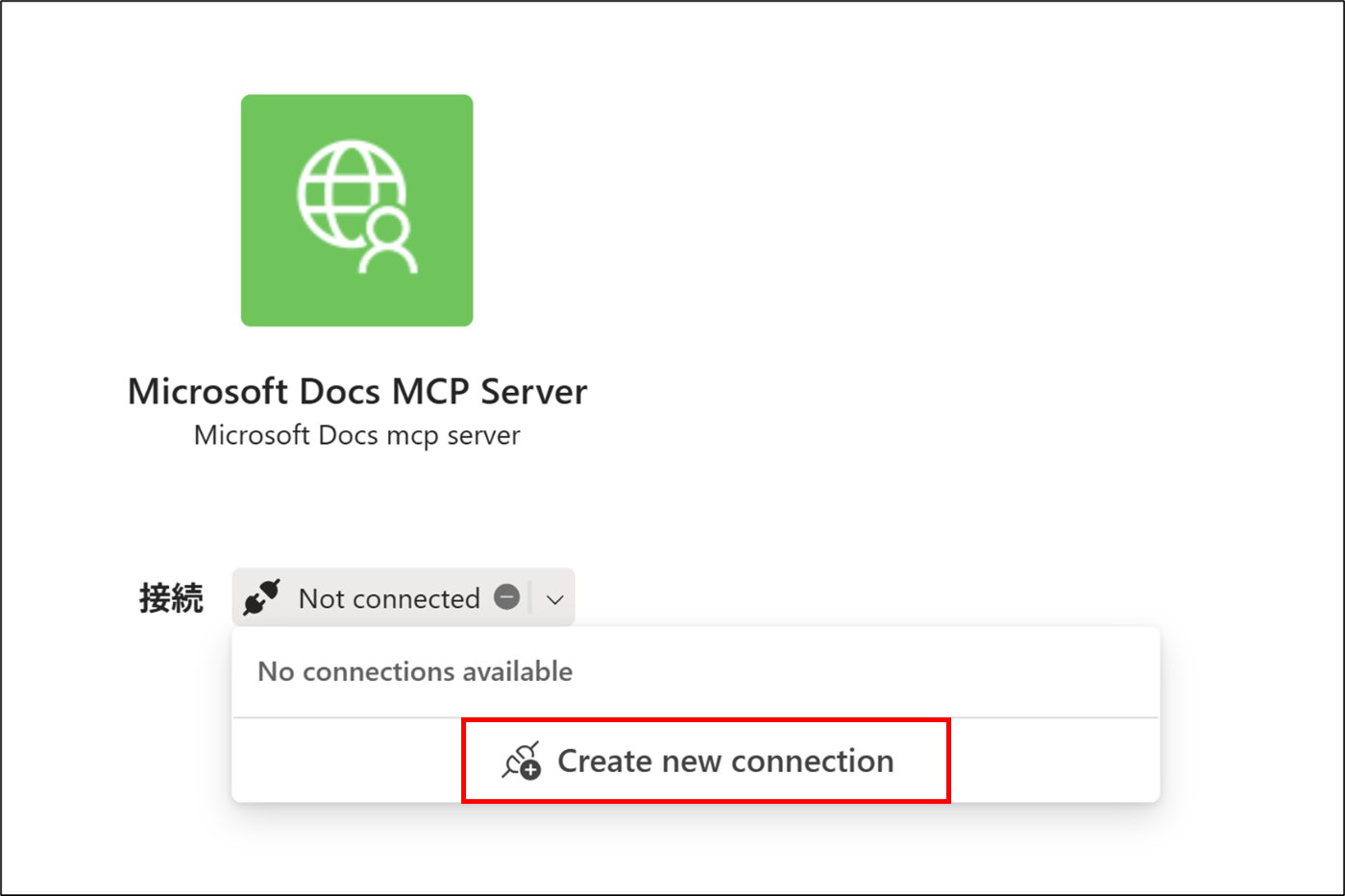
-
作成をクリックします。

-
エージェントに追加するをクリックします。
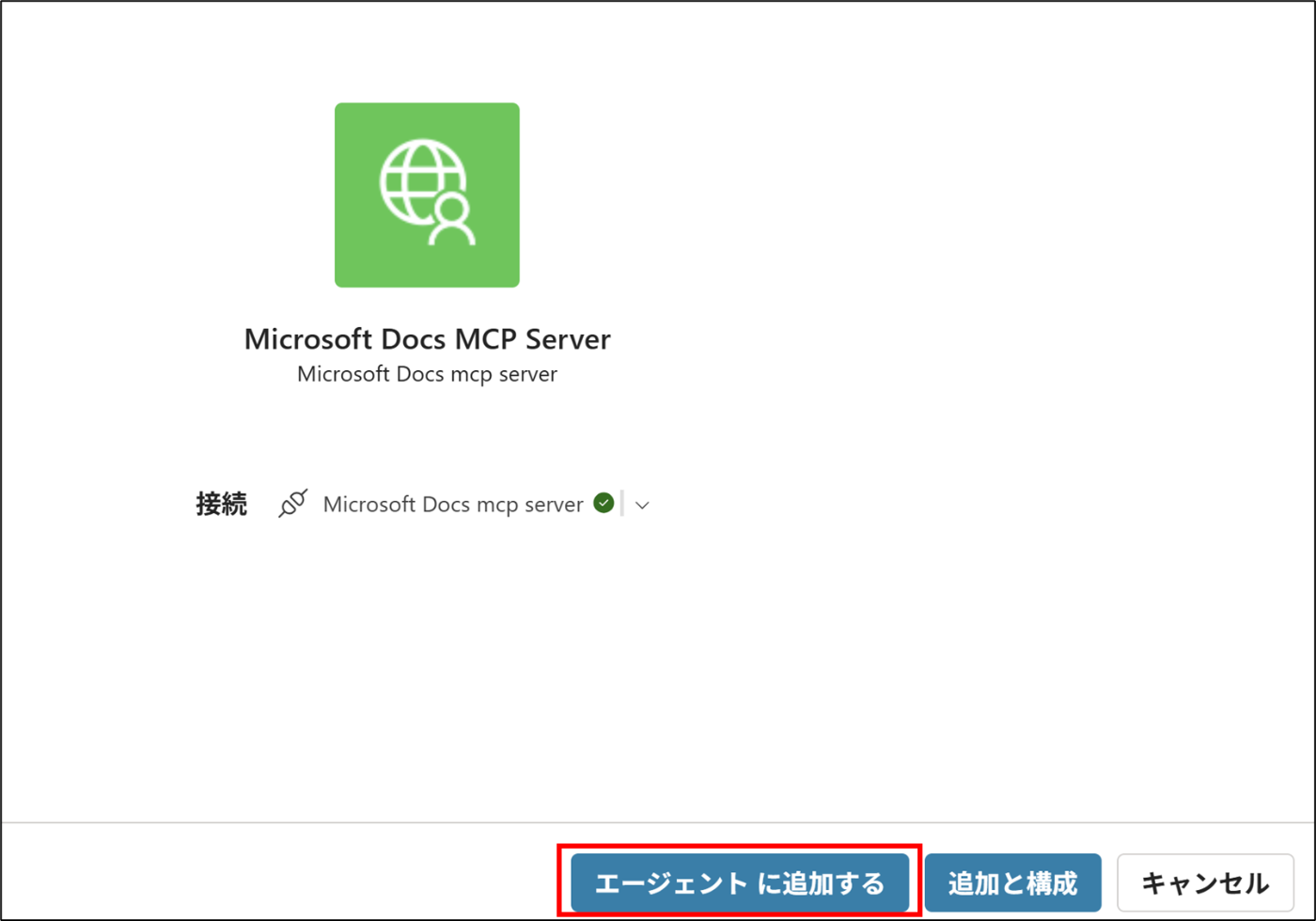
-
接続の管理をクリックします。
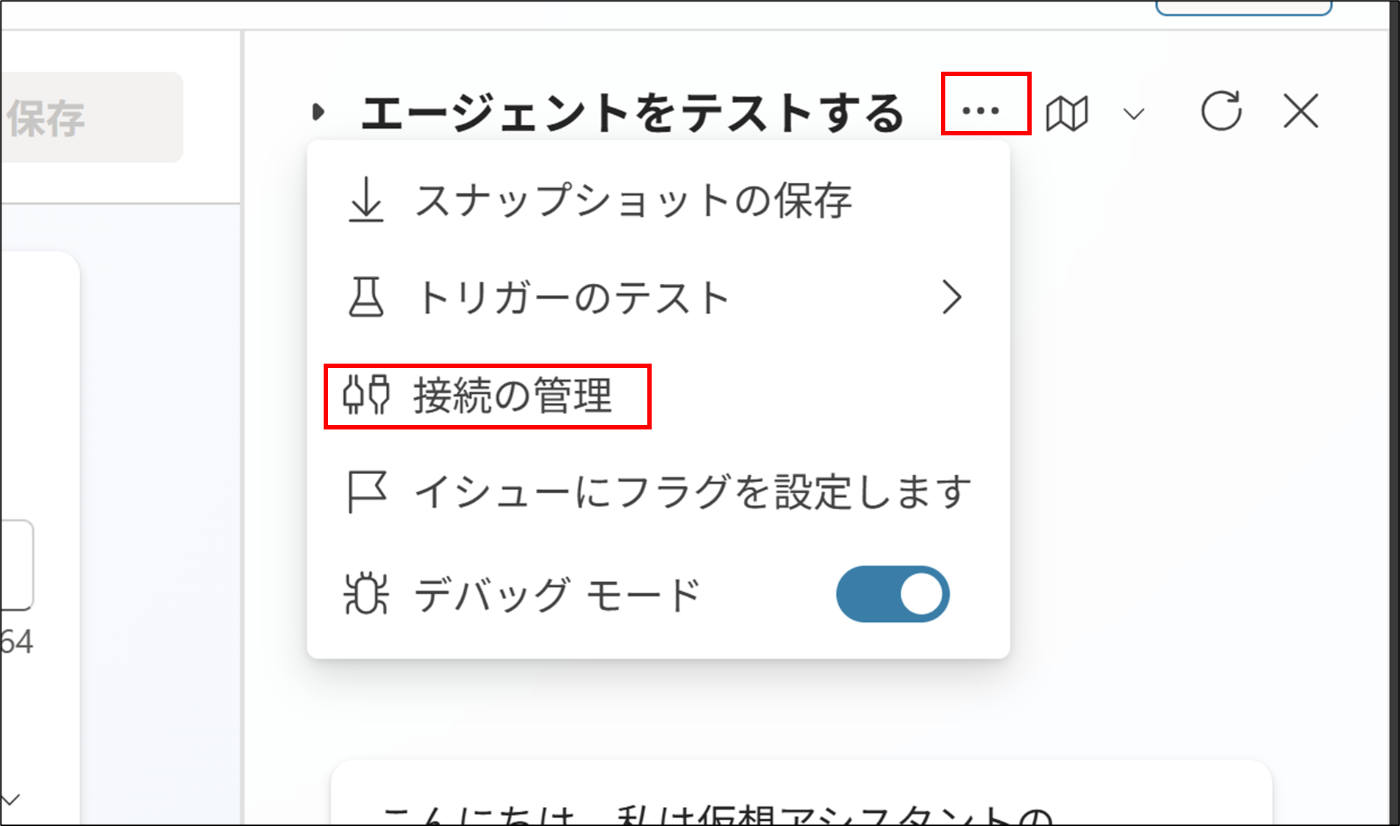
-
接続をクリックします。

-
送信するをクリックします。
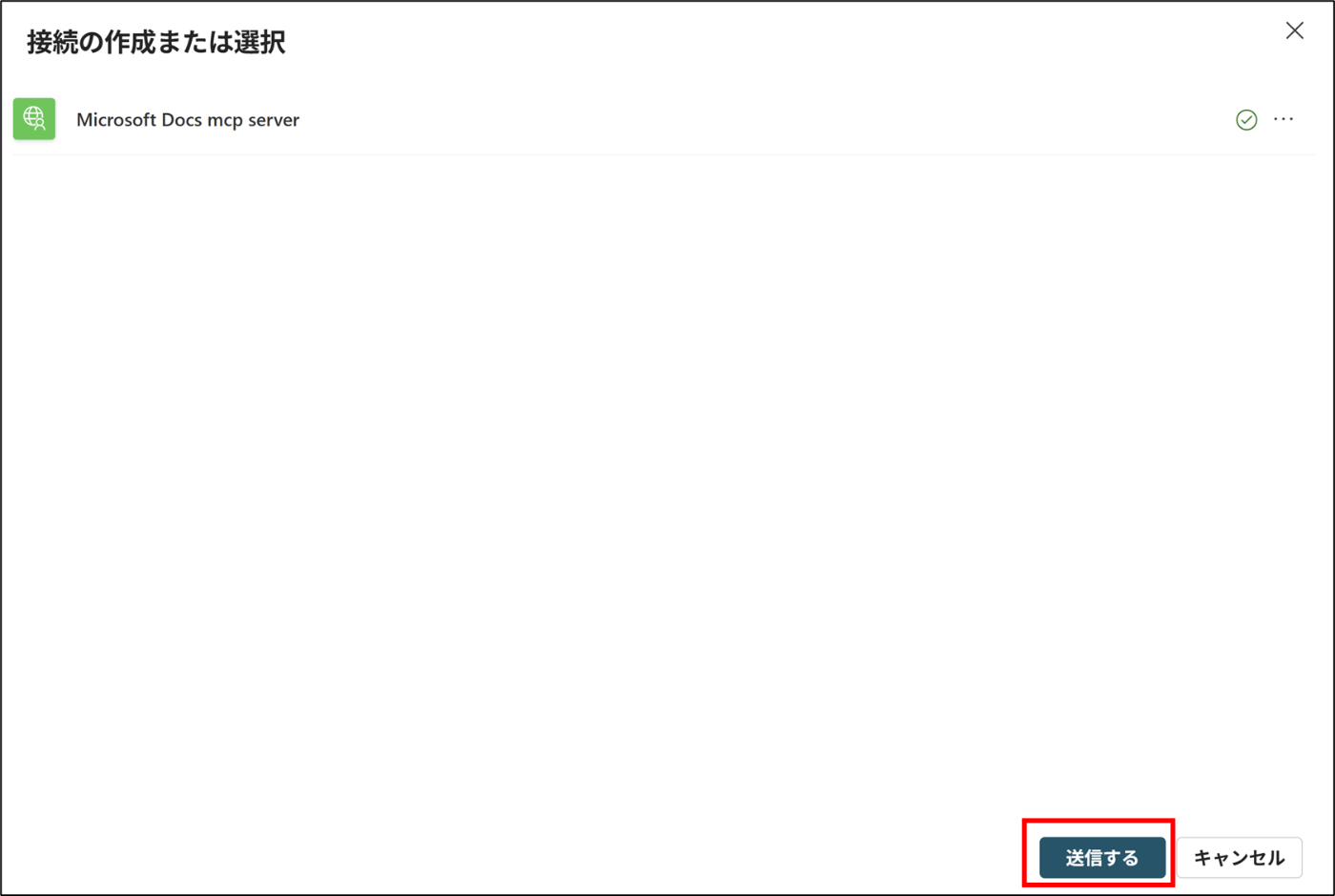
- テストします。いい感じ。

まとめ
Copilot StudioからMicrosoft DocsのMCPサーバーを呼び出してみました。カスタムコネクタを作成するのは初めてでしたが、意外と簡単に作成できました。出力を日本語にしたいのですが、うまくいっていません。次回は、マルチエージェントオーケストレーションを利用して翻訳エージェントを経由し、日本語にしてみる予定です。
Discussion